如何使用 EaseUS 数据恢复向导从硬盘/硬盘驱动器/HDD/SSD 中恢复数据
已发表: 2022-07-30您是否丢失了计算机中的数据? 不知道为什么以及如何发生? 想知道从硬盘/硬盘/硬盘驱动器恢复数据的原因和过程吗? 您知道 EaseUS Data Recovery Wizard 是最适合您并帮助您恢复数据的工具吗? 听起来很有趣,对吧? 那么这篇文章将是你的完美文章。 阅读这篇有趣的文章并阅读到最后,以获取您正在搜索的信息。
在本文中,我提供了有关丢失数据的原因的完整信息以及有关 EaseUS 数据恢复向导的完整信息以及从任何类型的驱动器(如硬盘、硬盘驱动器和 HDD)恢复数据所涉及的过程。
- 阅读更多 – EaseUS 数据恢复审查:测试结果,优缺点
- 如何修复 RAW 驱动器和恢复数据
目录
硬盘数据丢失的原因?
从任何存储驱动器/设备中丢失数据的原因有很多。 无论我们在存储驱动器上采取或不采取行动,都会发生这种情况。 大多数情况下,由于计算机上发生的错误,数据将丢失。 现在,让我们看看导致硬盘、硬盘驱动器、HDD 和 SSD 数据丢失的常见问题。
- 意外删除 -从您的计算机中丢失数据的最常见原因是在您不知情的情况下删除数据。 这可以通过选择错误的文件或数据来删除。 大多数时候,意外删除的数据可以从回收站中恢复。 如果您已永久删除数据,则必须选择数据恢复工具来恢复数据。
- 格式化——丢失数据的原因之一是格式化硬盘/驱动器。 如果您已格式化硬盘/驱动器而没有保留该硬盘驱动器/硬盘/HDD 中存在的数据副本,这被认为是一个原因。
- 病毒攻击 –将您的存储驱动器连接到许多计算机或系统是病毒攻击的原因。 这种病毒攻击会导致驱动器和整个计算机崩溃。 最后丢失存储驱动器中的数据。
- 操作系统崩溃——使用高端程序/应用程序并增加计算机的负担将导致操作系统崩溃。 简而言之,当硬件无法处理已安装的应用程序并使用高内存时,就会导致操作系统崩溃。
- 操作系统重新安装 -如果您不熟悉操作系统安装过程,可能会导致数据丢失。 所以在选择驱动器来安装操作系统时要小心。
- RAW 格式 -基本上,有一些格式,如 NTFS、FAT32 等,可用于允许计算机读取和写入它们的存储设备。 当驱动器变成 RAW 格式时,它会变得无法访问,除非您对其进行格式化,否则可以访问它。 因此数据会丢失。
- Windows 问题 –当存储驱动器损坏时,存储在其中的数据将变得不可见且无法访问。 但是存储驱动器列在计算机的驱动器列表中。
易我数据恢复向导 – 恢复数据的最佳工具
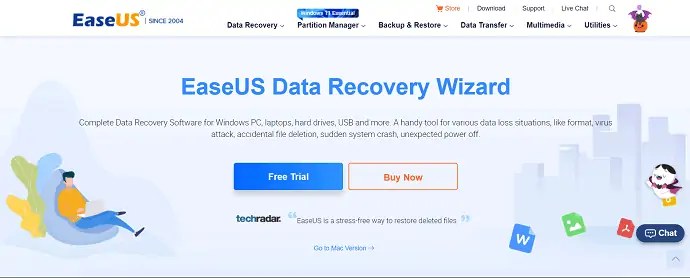
EaseUS Data Recovery Wizard 是一款免费软件,可用于恢复因各种数据丢失情况而丢失的数据。 它允许您从各种存储设备(如硬盘、硬盘驱动器、HDD 和 SSD)中恢复数据。 它可用于 Windows 台式机、笔记本电脑和其他 Windows 兼容设备。 这个 EaseUS Data Recovery Wizard 更有趣的一点是它支持安装在各种 Windows 版本中,如 Windows 11/10/8.1/8/7/Vista/XP、Windows server 2019/2016/2012/2008/2003。 该工具可帮助您以比其他工具高的成功率恢复数据。
它深入扫描您的存储设备并准确恢复数据并根据标签对其进行分类。 这样您就可以轻松查找和定位数据。 您还可以修复损坏的图像和视频文件以及数据恢复。
强调
- 通过三个简单的步骤轻松恢复数据 - 选择、扫描和恢复。
- 安全轻便。
- 恢复 1000 多种文件类型。
- 支持从硬盘驱动器、硬盘、HDD 和 SSD 恢复数据。
- 高级扫描算法。
- 支持 Windows 11/10/8.1/8/7/vista/XP、Windows Server 2019/2016/2012/2008/2003 等操作系统。
- 您可以恢复在各种情况下丢失的数据,例如意外删除、格式化、病毒感染、操作系统崩溃/操作系统重新安装、分区丢失、RAW 格式等,
- 预览可用于检查完整性。
价钱
EaseUS Data Recovery Wizard 提供三种不同的计划,例如Free、Pro 和 Pro+Bootable Media。 下面的屏幕截图中提供了所有三个计划的价格。
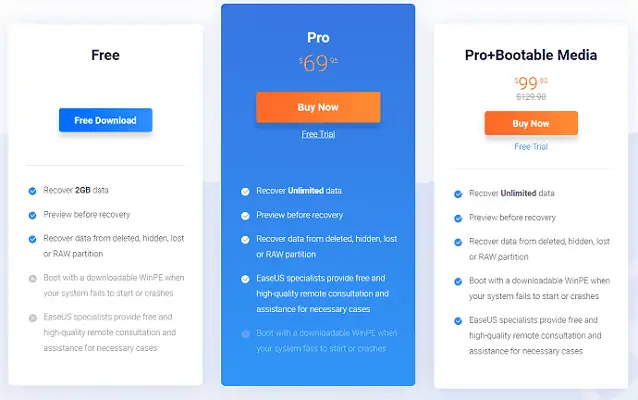
优惠:我们的读者可以在所有 EaseUS 产品上获得 30% 的特别折扣。 访问我们的 EaseUS 优惠券页面以获取促销代码。
- 阅读更多 – Stellar Mac 数据恢复专业评论
- 为什么要使用 iBeesoft 数据恢复? – 个人和小型企业用户的好选择
如何使用 EaseUS 数据恢复向导恢复数据

在本节中,我将向您展示使用 EaseUS 数据恢复向导恢复数据所涉及的步骤。

总时间: 5分钟
第 1 步:下载并安装应用程序
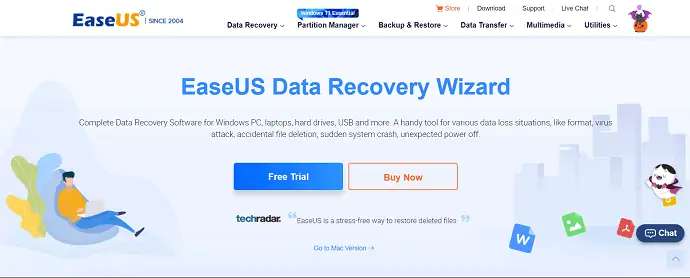
首先,访问EaseUS的官方网站。 下载 EaseUS Data Recovery Wizard 应用程序并将其安装在您的计算机上。
第 2 步:启动并选择硬盘
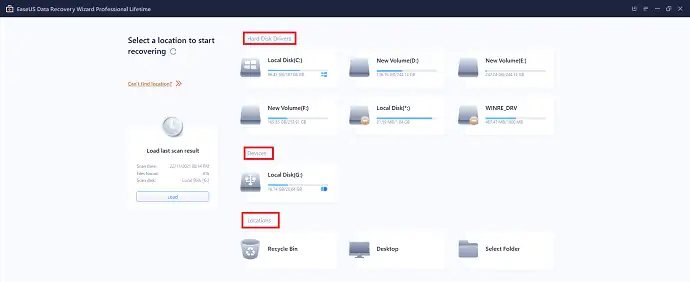
启动应用程序,您将找到带有硬盘驱动器、设备和位置选项的界面,如屏幕截图所示。 在Hard Drives 选项下,您将找到连接到计算机的所有硬盘。 在位置部分下,您可以选择要扫描的特定文件夹或位置。
第 3 步:扫描
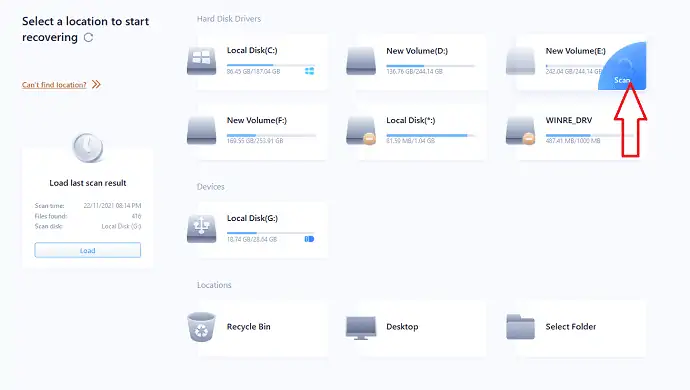
将光标移动到要从中恢复数据的硬盘上。 如屏幕截图所示,您将找到“扫描”选项。 单击它以开始扫描过程。
第 4 步:恢复

扫描完成后,根据标签和格式对数据进行排序,并显示在窗口左侧。 并且还发现两个文件夹作为现有文件,其他丢失的文件。 使用位于左侧的目录找到文件。 选择要恢复的文件,然后单击“恢复”选项。 将弹出一个窗口。 从该窗口中选择目标文件夹以恢复所选文件。 然后文件开始恢复。
预计费用: 69 美元
供应:
- 硬盘,
- 易我数据恢复向导
工具:
- 易我数据恢复向导
材料:软件
结论
因此,通过参考本文,您将熟悉导致硬盘、硬盘驱动器、HDD、SSDH 等数据丢失的原因,并可以避免您的存储驱动器崩溃和丢失数据。 即使在数据丢失的情况下,您也可以使用 EaseUS 数据恢复向导工具,并可以按照本文中讨论的三个简单步骤来恢复数据。 由于这是一个非常轻便、安全且易于使用的应用程序,您可以轻松地从硬盘驱动器安装和恢复数据。
我希望本教程能帮助您了解从硬盘恢复数据。 如果您想说什么,请通过评论部分告诉我们。 如果你喜欢这篇文章,请分享它并在 Facebook、Twitter 和 YouTube 上关注 WhatVwant 以获取更多技术提示。
- 阅读更多 –如何在 Android 设备上恢复丢失的数据:3 种方式?
- 7 款最佳 Windows 文件恢复软件(免费和专业版)
如何从硬盘中恢复数据 – 常见问题
从硬盘中保存的已删除文件在哪里?
通常,如果您使用“删除”键从计算机硬盘中删除文件,删除的文件将进入回收站,您可以从回收站中恢复已删除的数据。
为什么我的电脑无法读取我的硬盘?
如果磁盘管理器或磁盘管理器未检测到您的新硬盘,可能是因为驱动程序问题、连接问题或教师 BIOS 设置。
易我数据恢复向导可以安全使用吗?
EaseUS 是一个安全可靠的解决方案,因为它具有 256 位 SSL。 该方法用于加密文件和数据的方法比目前市场上的其他解决方案要好得多。
EaseUS 是免费软件吗?
EaseUS 提供了一个完全免费的版本,可以挽救多达 2GB 的数据。
EaseUS是美国人吗?
易我数据恢复向导是一个中文数据恢复程序,它利用向导(软件)用户界面来指导用户完成数据恢复过程。
